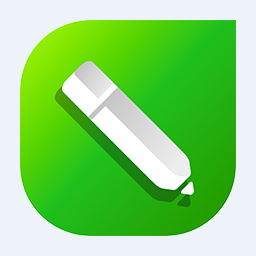
图像处理 占存:2.09 MB 时间:2020-08-19
软件介绍: CorelDraw官方版是款经常被设计师们使用的矢量图平面设计制作工具。CorelDraw电脑版是建立技术图...
很多人不知道CorelDRAW怎么设置局部平衡效果?今日为你们带来的文章是CorelDRAW设置局部平衡效果的方法,还有不清楚小伙伴和小编一起去学习一下吧。
第一步:在CorelDRAW中,打开需要处理的图片,如下图所示。
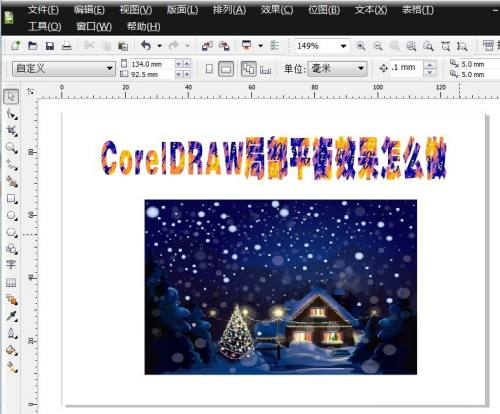
第二步:选择图片,如下图所示。
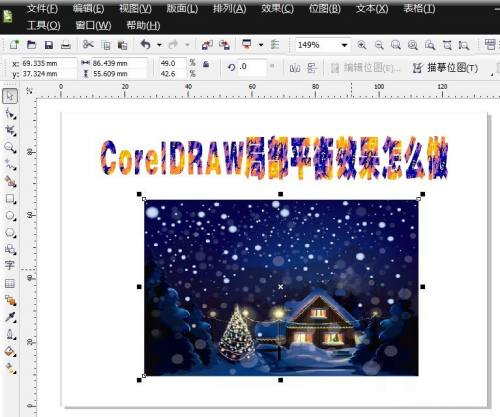
第三步:切换至【效果】后,并点选【调整】→【局部平衡】,如下图所示。
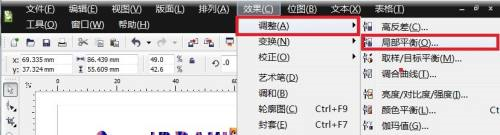
第四步:弹出【局部平衡】对话框,并在该对话框中设置相关参数,如下图所示。

第五步:点击【确定】后,CorelDRAW局部平衡效果做好了,如下图所示。

以上就是小编给大家带来的CorelDRAW怎么设置局部平衡效果的全部内容,希望能够帮助到大家哦。